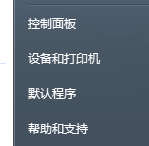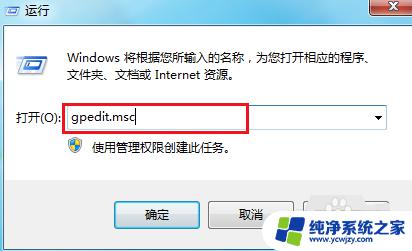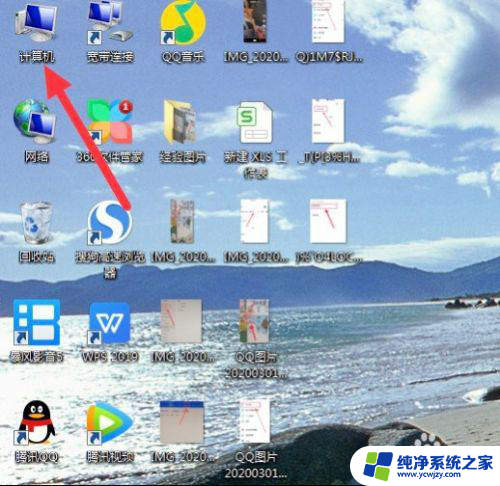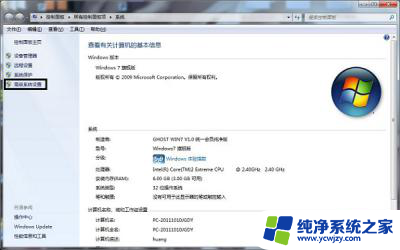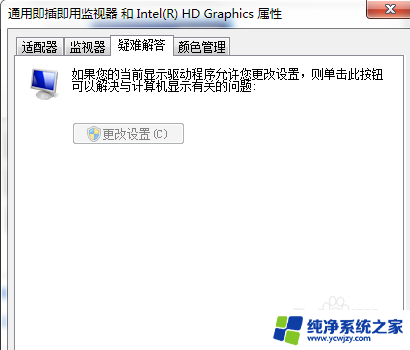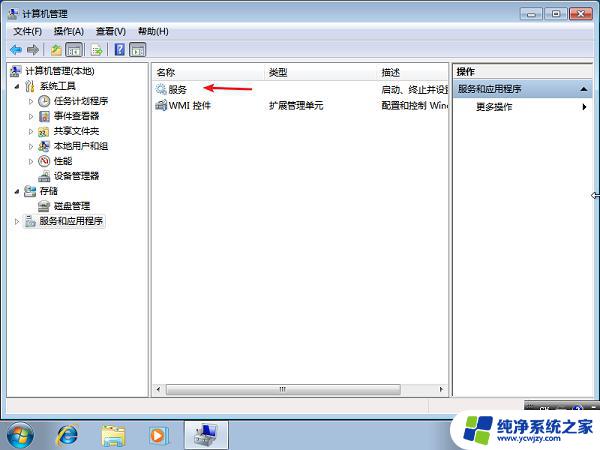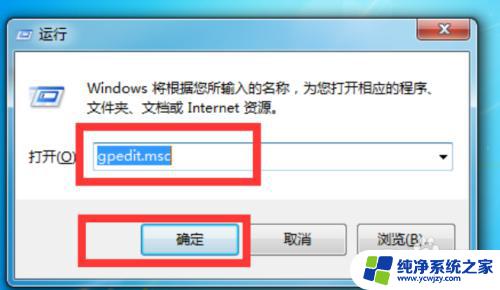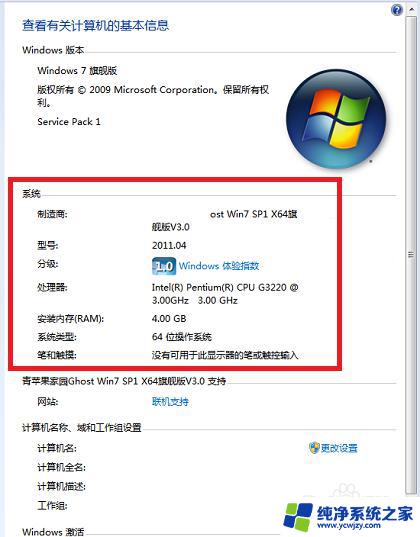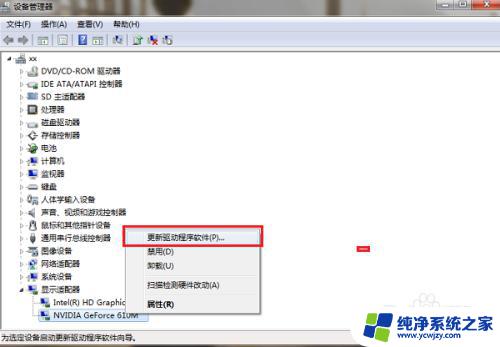win7一打开软件就卡死 Win7系统频繁卡死怎么解决
win7一打开软件就卡死,Win7系统作为一款历史悠久的操作系统,长期以来备受用户的喜爱和追捧,近期一些用户反映在使用Win7系统时,经常遇到软件一打开就卡死的问题,甚至系统频繁出现卡死现象,给正常的使用带来了极大的困扰。针对这个问题,我们需要深入分析其原因,并探索有效的解决方法,以确保Win7系统能够顺畅地运行,为用户提供更好的使用体验。
操作方法:
1.在Win7操作系统桌面上,点击左下角开始按钮选择运行选项进入。
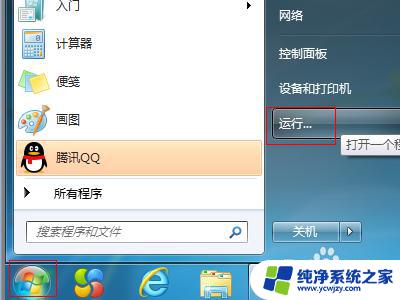
2.在弹出的运行对话框,输入regedit命令然后点击确定按钮进入。
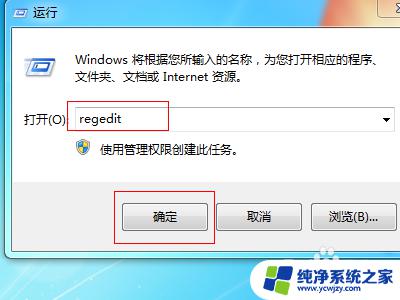
3.进入注册表编辑器,请依次点击HKEY_LOCAL_MACHINE\SOFTWARE\Microsoft\WindowsNT\Currentversion展开。
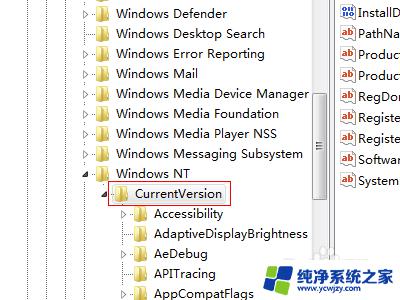
4.在Currentversion根目录底下,找到AeDebug文件夹。
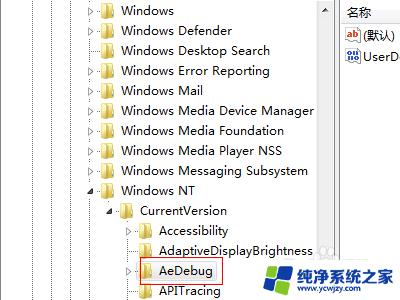
5.选中AeDebug文件夹,在右边窗口找到并双击UserDebuggerHotKey进入。
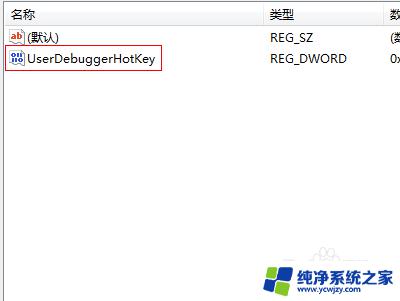
6.最后在弹出的编辑DWORD对话框,将数值数据更改为0然后点击确定按钮即可。
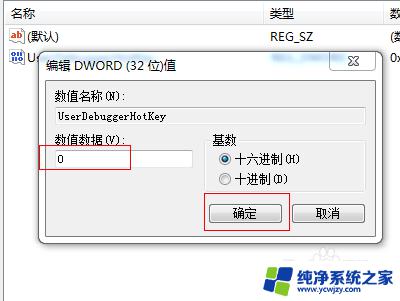
以上就是win7一打开软件就卡死的全部情况,如果需要,您可以按照这些步骤进行操作,希望这对您有所帮助。